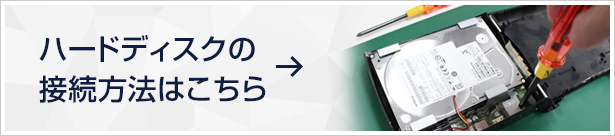- ホーム
- プログラム選択ガイド
- NAS(ネットワークHDD)のデータ復旧
NAS(ネットワークディスク)
の復旧
ネットワークディスクのLinux系ファイルシステムや
RAID、暗号化の状態から復旧するソフトを選びます。
障害メディアの種類
ディスクのモデルを確認
外側のケースの大きさ、またはモデル名から内蔵のディスクが単体なのか複数なのかを確認します。ディスクの本数とRAIDの構成によって使用するソフトウェアが異なるため、仕様書またはメーカーに確認してください。
作業前の注意点
ネットワークディスクを作業するには、LAN経由ではなく、内蔵SATAケーブルやUSB変換などの接続を行い、マスストレージデバイスとして認識させる必要があります。
多くの場合はケースから内蔵ディスクを取り外す必要が有り、メーカー保証対象外となる場合が多いので、ご注意下さい。
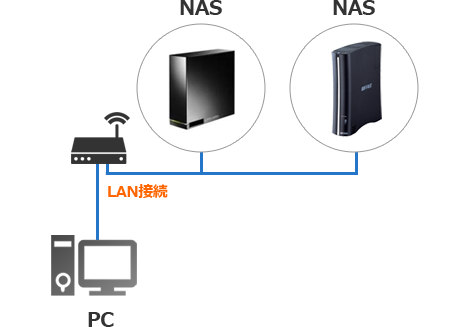
モデル例
BUFFALO : LS-210、LS-VL、LS-YL、LS-HGL ...
IODATA : HDL-CES、HDL-A、HDL-C、HDL-S、HDL-FM
RAIDボリュームの確認
ディスクが複数搭載されている製品は、ディスクの状態とRAIDの設定を確認してください。機械的に故障(異音がするなど)している場合はソフトウェアでは復旧できません。(仮想ディスク機能により一部は可能)
FWのアップデートは行わない
EMモード、RAID崩壊モード等に対して、FW(ファームウェア)のアップデートで修復される可能性は低く、データ領域を一部初期化してしまい、ディレクトリ構造が復元できなくなったり、一部のデータが復旧できなくなる可能性があります。また、ディスクを取り外す際は、順番がわかるように明記してください。
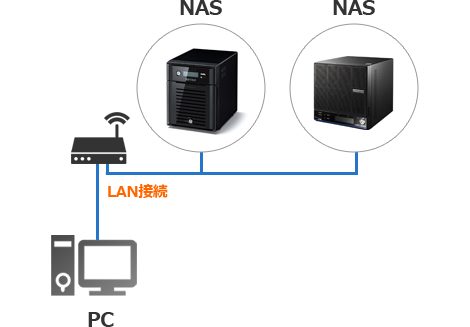
モデル例
BUFFALO : TS-XHL, TS-QVHL, TS-5400D
IODATA : HDL-GT, HDL-GTR, HDL-XR
暗号化されたNASの見極め
上位機種はRAIDボリュームやディスク自体を暗号化することができます。管理者に問い合わせるか、NAS Navigator(BUFFALO)や、MagicalFinder(IODATA)から管理画面にアクセスして確認します。
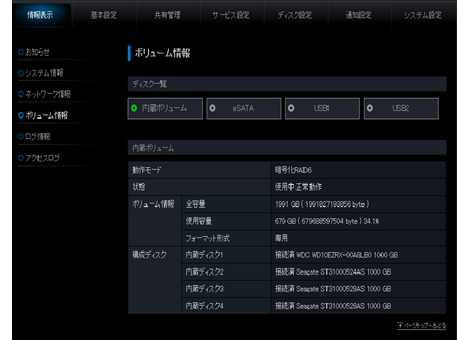
復旧方法は二通りから選べる
データ復旧の会社やシステムを持ち出せない、自分たちで復旧したいお客様は「復旧天使Professional」と「暗号化NASソリューション」をご提案、システムや実データを預けることなく復旧が可能です。
データ復旧を依頼したいお客様は、すべてお任せの成功報酬対応、データ復旧サービスをご利用ください。
体験版のダウンロード
作業用PCの準備
復旧作業を行うパソコンを準備します。Windowsの場合は、単体またはRAID構成によって該当のソフトウェアをダウンロード、インストールします。Mac、Linuxインストール版もご用意しておりますので、お客様の環境に合わせてご準備ください。

| インストール環境 | ダウンロード |
|---|---|
| Windows | Windows 32bit/64bit (zip 5.9MB) |
| Macintosh | Macintosh 10.15以上 (zip 4.0MB) |
| Linux | Linux 32bit/64bit (z 20.8MB) |
RAID構成でソフトを選ぶ
RAID0、RAID5、RAID6を復旧する場合は「Standard RAID」をダウンロードしてください。RAID1設定で、ディスクを一本ずつチェックする場合は「Standard」でも対応可能です。

| インストール環境 | ダウンロード |
|---|---|
| Windows | Windows 32bit/64bit (zip 6.2MB) |
| Macintosh | Macintosh 10.15以上 (zip 4.1MB) |
| Linux | Linux 32bit/64bit (z 21.1MB) |
暗号化NASを復旧するソフト
暗号化されたNASのRAIDボリュームを復旧するには「Professional」と有料サービスをご利用いただく必要があります。データの入ったシステムを預ける必要が無いため、データ復旧の会社様もご検討いただけます。

復旧したいメディアの接続
パーティション検索
とスキャン
自動読み込み機能
ファイルシステムに大きな損傷が無い場合、該当のドライブやパーティションをクリックするだけで、ご希望のデータにアクセスできます。
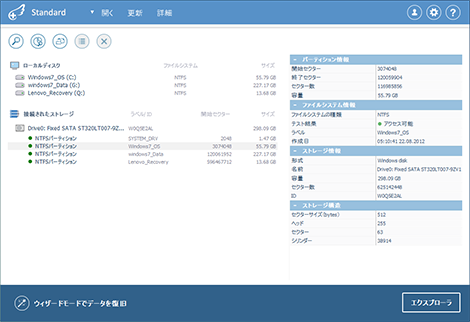
データはどこに?
ネットワークディスクの多くは、複数のパーティションに別れていますが、一番大きいパーティションがデータ領域です。
RAIDボリュームの自動構築
RAID構成のディスクを接続すると、RAIDパラメータ(構成情報)を読み取って、自動でRAIDを構築し、ボリュームをマウントします。軽度の障害の場合は、接続するだけでデータにアクセスできるようになります。
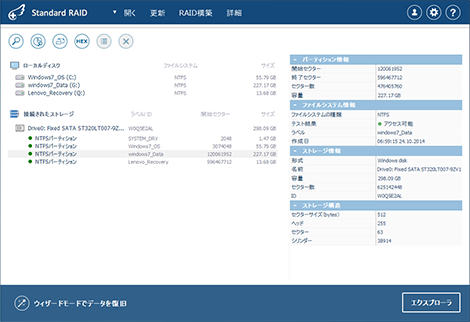
データのスキャン
最近のNASでは、XFSというファイルシステムが多く使用されています。実データが入っているパーティションはサイズが大きくわかりやすいため、簡単にスキャンできます。パーティションが表示されない場合は、パーティションを検索するところから始めます。
暗号化ボリュームを構築
各ディスクのコードやスロット番号などから、暗号化されたボリュームを構築します。不明なパーティションとなりますが、有料サービスの暗号化NAS復旧をご利用いただき、提供された復号化キーにより通常ボリュームに復号が可能です。こちらは「Professional」専用機能です。
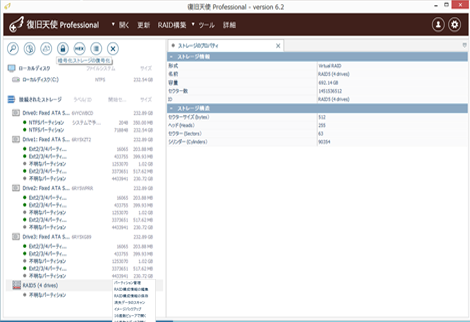
その場で復旧
復号キーの抽出は、システム情報とキー情報など、実データとは関係のない情報から行われるため、同業者の方も数多くご利用いただいています。復旧サービスのご利用が難しい場合は、こちらをご検討ください。
データを復旧(保存)する
プレビュー機能を使ってチェック
ファイル自体が破損している場合は、破損した状態で復旧されます。ファイルのチェックが可能なプレビュー機能を利用して確認できます。
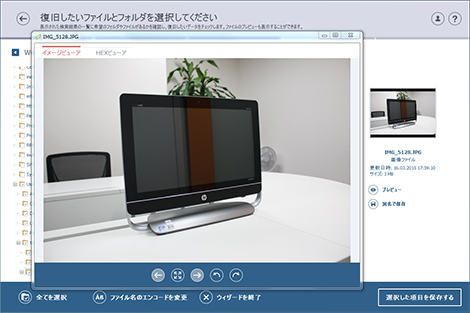
ライセンスの購入
復旧できそうと判断された場合は、ライセンスを購入してアクティベーションを行うと、すぐに正規版に切り替わります。認証後は、スキャンしたデータの保存ができるようになります。
データが復旧できずに
お困りのお客様へ
任せて安心、データ復旧サービス
メディアに機械的な損傷(物理障害)がある場合、ソフトウェアでは復旧できません。ご依頼いただければ、充実した設備・豊富な経験でお客様のデータをより安全に復旧します。
- ディスクが認識しない
- ディスクが回転していない
- ディスクから異音がする
- 復旧できなければ無料
- 復旧天使会員割引サービス有り